ดังนั้น คุณเพิ่งได้รับการแจ้งเตือนจาก iCloud ว่าที่เก็บข้อมูลของคุณใกล้จะหมด หรือคุณตรวจสอบที่เก็บข้อมูลแล้วพบว่าพื้นที่นั้นสูงกว่าที่คุณคิดไว้มาก แม้ว่า Apple จะให้พื้นที่จัดเก็บข้อมูล iCloud ขนาด 5GB แก่คุณฟรี แต่ก็ยังไม่เพียงพอสำหรับการจัดเก็บรูปภาพและข้อความที่ใช้เวลาสองสามเดือน นับประสาปี
ในโพสต์นี้ เราจะแนะนำคุณเกี่ยวกับทุกสิ่งที่คุณสามารถทำได้เพื่อลดพื้นที่จัดเก็บข้อมูล iCloud ของคุณ
ขั้นตอนที่ 1: ดูว่าอะไรทำให้พื้นที่เก็บข้อมูลของคุณหมด
ก่อนอื่น คุณต้องรู้ว่าอะไรกินพื้นที่จัดเก็บข้อมูล iCloud ของคุณ โชคดีที่การตรวจสอบอุปกรณ์ Apple ทั้งหมดของคุณนั้นค่อนข้างง่าย
จาก Mac ให้เปิด ค่ากำหนดของระบบ, คลิก Apple ID ที่ด้านบนขวาของแอพ แล้วคลิก จัดการ… ที่ด้านล่างของหน้าต่างนี้ ข้างแถบที่มีสีสันซึ่งแสดงที่เก็บข้อมูล iCloud ที่ใช้และไม่ได้ใช้ของคุณ การคลิกผ่านแอปทั้งหมดบนแผงด้านซ้ายจะให้คำแนะนำเกี่ยวกับวิธีจัดการการใช้งาน iCloud ของแอปนั้น
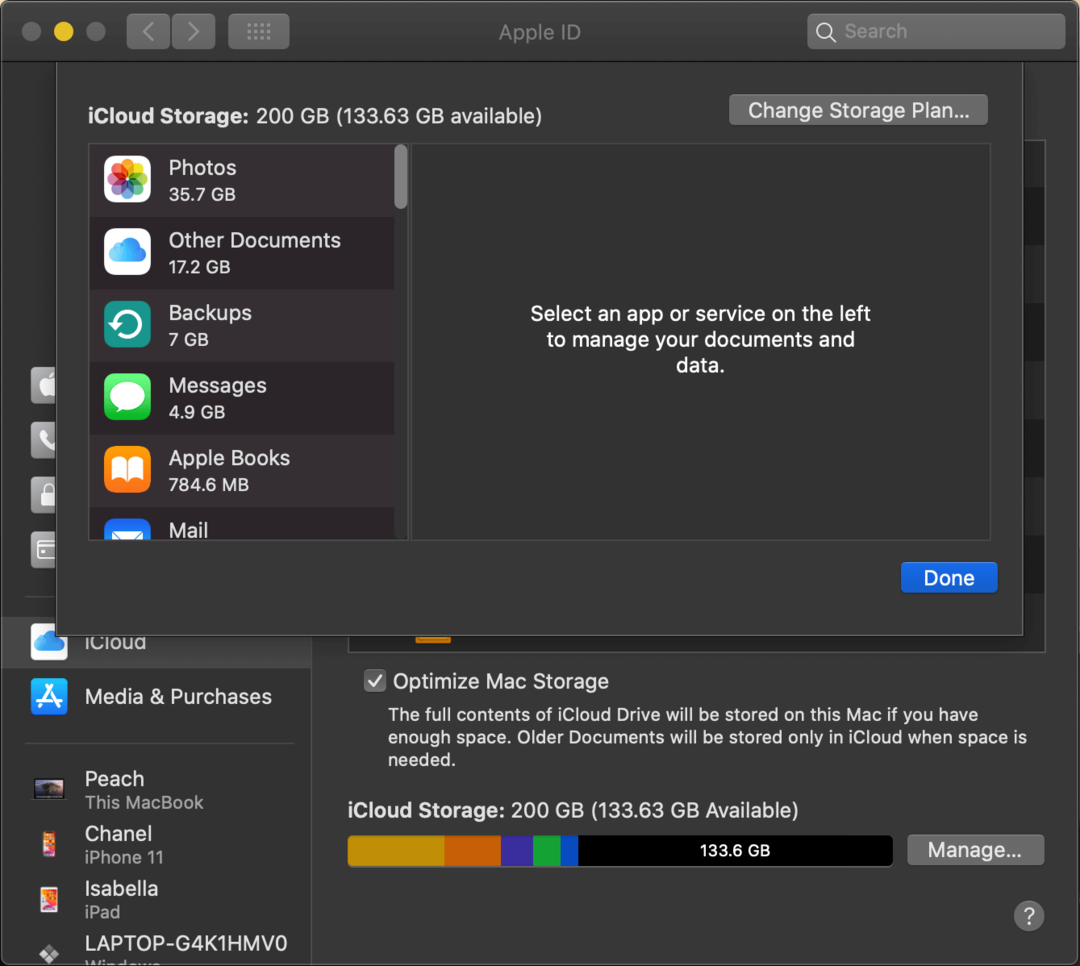
จาก iPhone หรือ iPad ให้เปิด การตั้งค่า แอพ แตะชื่อของคุณที่ด้านบนของแอพ แตะ iCloudแล้วแตะ จัดการที่เก็บข้อมูล ใต้แถบสีสันสดใสที่แสดงพื้นที่เก็บข้อมูลที่ใช้แล้วและไม่ได้ใช้ สิ่งนี้จะให้ตัวเลือกแก่คุณในการลบที่เก็บข้อมูลสำหรับแอพทั้งหมดที่คุณเห็นในรายการ หรือจะบอกวิธีเพิ่มที่เก็บข้อมูลสำหรับแอพ/บริการนั้น
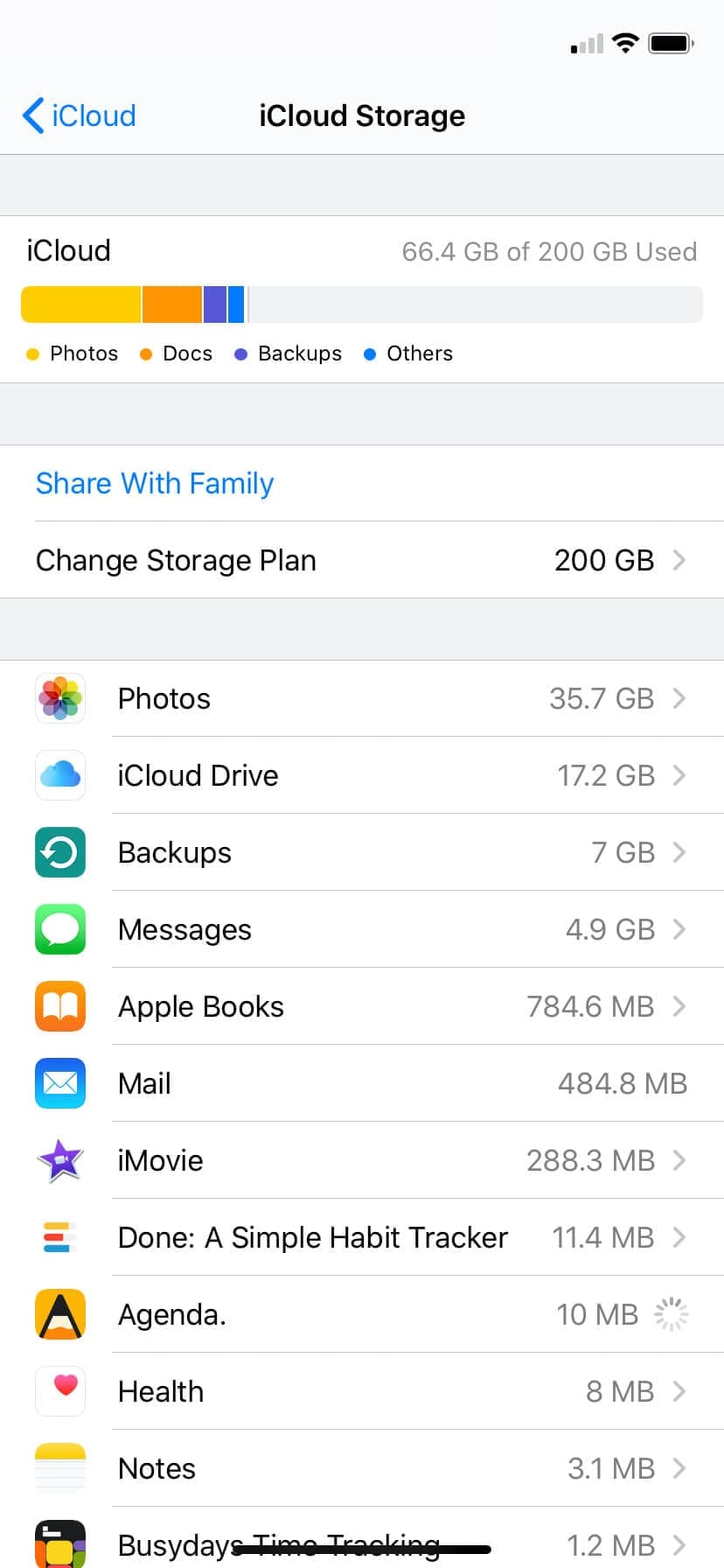
อีกครั้ง เป้าหมายที่นี่คือเพื่อดูว่าอะไรกำลังใช้พื้นที่เก็บข้อมูลของคุณ คุณน่าจะมีแอพหลายตัวที่ใช้ที่เก็บข้อมูล iCloud ของคุณซึ่งคุณไม่ทราบและไม่ต้องการใช้งาน เราจะแก้ไขปัญหานี้ใน ขั้นตอนที่ 2.
ขั้นตอนที่ 2: ปิดแอพที่คุณไม่ต้องการใช้ iCloud
ก้าวไปข้างหน้า เราจะพูดถึงด้าน iOS ของสิ่งต่าง ๆ แม้ว่ากระบวนการจะเหมือนกันบน Mac
คำเตือน
ใน จัดการที่เก็บข้อมูล ของการตั้งค่า iCloud ของคุณ คุณมีตัวเลือกในการลบไฟล์ที่สร้างและจัดเก็บโดยแอพต่างๆ บน iPhone ของคุณ
โดยทั่วไปไฟล์เหล่านี้จะใช้สำหรับการซิงค์กับอุปกรณ์อื่นๆ ของคุณ ส่วนใหญ่จะเป็นเกมและแอปโซเชียลมีเดีย หากคุณเป็นเจ้าของอุปกรณ์ Apple เพียงเครื่องเดียวและไม่ต้องการซื้ออุปกรณ์สำรอง ไฟล์เหล่านี้ก็อาจไร้ประโยชน์
อีกเหตุผลหนึ่งที่แอปอาจใช้พื้นที่จัดเก็บข้อมูล iCloud ก็คือการสำรองข้อมูลสำคัญ ซึ่งโดยทั่วไปจะทำบนแอปที่คุณกำลังสร้างไฟล์ เช่น แอปงบประมาณหรือแอปตัดต่อวิดีโอ หากคุณคิดว่านี่คือสาเหตุที่แอปใช้ที่จัดเก็บข้อมูล iCloud ของคุณ โปรดตรวจสอบกับแอปนั้นอีกครั้งก่อนที่จะลบไฟล์เหล่านี้ เนื่องจากคุณอาจลบสิ่งที่มีค่าออกไปโดยไม่รู้ตัว
การลดพื้นที่จัดเก็บข้อมูล iCloud ที่ใช้โดยแอพ
มีสองวิธีในการลดพื้นที่จัดเก็บข้อมูล iCloud ที่แอพใช้อยู่ ขั้นแรก คุณสามารถลบไฟล์เหล่านี้ และประการที่สอง คุณสามารถป้องกันไม่ให้แอปสร้างไฟล์ iCloud ใหม่ การทำทั้งสองอย่างจะช่วยขจัดปัญหาให้หมดไป การทำครั้งแรกเท่านั้นหมายความว่าจะมีการสร้างไฟล์มากขึ้นในที่สุด และการทำครั้งที่สองหมายความว่าจะไม่มีการเพิ่มไฟล์ใหม่ แต่ไฟล์เก่าจะไม่ไปไหน
หากต้องการลบไฟล์ ให้ไปที่ จัดการที่เก็บข้อมูล ของการตั้งค่า iCloud ของคุณ ค้นหาแอพ/บริการที่คุณต้องการลบ แตะแล้วแตะ ลบข้อมูล.
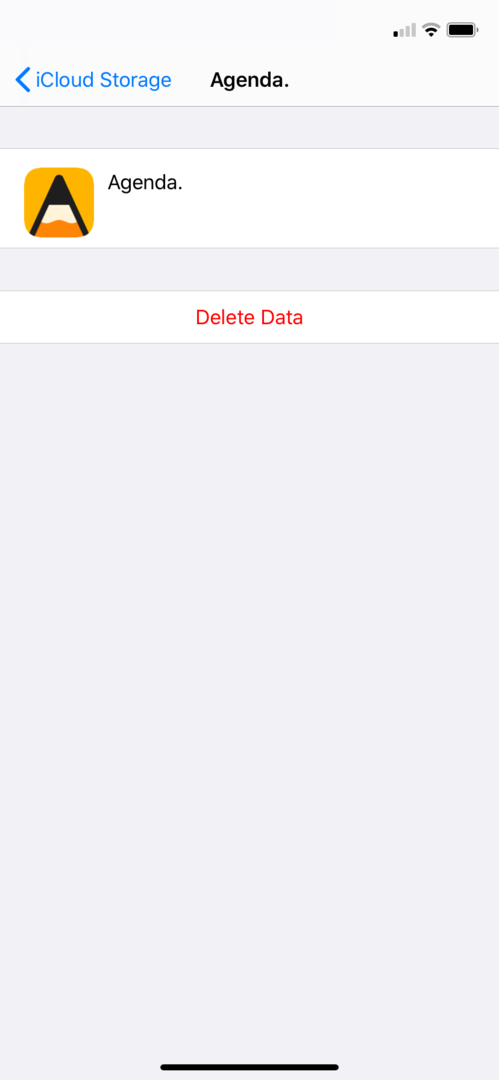
เพื่อป้องกันไม่ให้แอพเพิ่มไฟล์ใหม่ไปยังที่จัดเก็บข้อมูล iCloud ของคุณ ให้กลับไปที่ iCloud ของการตั้งค่า iCloud ของคุณ แล้วแตะสวิตช์สีเขียวข้างแอปที่คุณไม่ต้องการอัปโหลดข้อมูลไปยัง iCloud การดำเนินการนี้จะปิดการเข้าถึง iCloud ของแอป

ขั้นตอนที่ 3: แทนที่รูปภาพ iCloud ด้วย Google Photos
ทางเลือกฟรีในการจัดเก็บรูปภาพของคุณบน iCloud คือ Google Photos Google Photos จะสำรองข้อมูลรูปภาพทั้งหมดของคุณโดยอัตโนมัติ และทำให้ง่ายต่อการลบออกจากโทรศัพท์ของคุณเมื่อสำรองข้อมูลแล้ว โดยพื้นฐานแล้ว คุณกำลังแลกเปลี่ยนแอป Apple Photos กับแอป Google Photos ซึ่งเป็นทางเลือกฟรี สำหรับคนส่วนใหญ่ นี่เป็นการตัดสินใจที่ง่ายโดยมีผลที่ตามมาเล็กน้อย
จำไว้ว่าคุณจะต้องพึ่งพา Google Photos คุณจะต้องดาวน์โหลดแอปนี้ลงในอุปกรณ์ทุกเครื่องเพื่อดูรูปภาพที่สำรองไว้ และการย้ายรูปภาพออกจาก Google และกลับไปที่ iCloud นั้นยากกว่าวิธีอื่นๆ มาก หากคุณมีรูปภาพมากกว่า 15GB บน iOS นี่อาจเป็นการย้ายถาวร นอกจากนี้ Google Photos จะไม่จัดเก็บรูปภาพของคุณในคุณภาพสูงสุด ดังนั้นจึงมีความเสื่อมโทรมเล็กน้อย
ขั้นตอนที่ 4: ลบไฟล์เก่า
ตอนนี้เราย้ายเข้าไปอยู่ในอาณาเขตที่ทำให้คนส่วนใหญ่ไม่สบายใจ นั่นคือการลบไฟล์เก่า ไม่ใช่แค่สองเมกะไบต์ที่ถูกใช้โดยเกมบนมือถือ แต่ยังมีรูปภาพ วิดีโอ เพลง เอกสาร ฯลฯ เก่าๆ ที่คุณเก็บไว้ใน iCloud
มีบทช่วยสอนไม่มากที่นี่ คุณรู้ว่าอะไรสำคัญกับคุณและอะไรไม่สำคัญ เพียงแค่เปิด ไฟล์ แอปบน iPhone หรือ iPad ของคุณแล้วเริ่มลบ
เรามีเคล็ดลับเล็กน้อย หากคุณกำลังลบรูปภาพในแอพรูปภาพ อย่าลืมลบออกจาก ลบล่าสุด. หากไม่ลบที่นี่ พวกเขาจะใช้เวลา 30 วันในการลบจริง ซึ่งหมายความว่าพวกเขาจะยังคงใช้พื้นที่เก็บข้อมูลต่อไปอีกเดือน
ตรวจสอบให้แน่ใจด้วยว่าไฟล์ที่คุณกำลังลบนั้นอยู่ใน iCloud จริง ๆ สิ่งสุดท้ายที่คุณต้องการคือการลบรูปภาพทั้งหมดของคุณ เพียงเพื่อจะได้รู้ว่าคุณไม่มีรูปภาพของคุณใน iCloud ตั้งแต่แรก คุณสามารถตรวจสอบว่าแอพจัดเก็บไฟล์ใน iCloud หรือไม่โดยอ้างอิงถึง ขั้นตอนที่ 1 & 2.
ขั้นตอนที่ 5: ย้ายไฟล์ iCloud ของคุณไปยังที่จัดเก็บข้อมูลจริง
หากคุณเป็นเจ้าของ iPad หรือ Mac คุณจะสามารถย้ายไฟล์ iCloud จำนวนมากไปยังที่จัดเก็บข้อมูลจริงได้อย่างง่ายดาย หาก Mac หรือ iPad ของคุณมีที่เก็บข้อมูลเพียงพอ คุณสามารถจัดเก็บไฟล์ของคุณบนอุปกรณ์เหล่านี้ได้โดยตรง อีกทางหนึ่ง คุณสามารถซื้อแฟลชไดรฟ์หรือฮาร์ดไดรฟ์แล้วย้ายไฟล์ของคุณไปไว้ที่นั่น
เพียงจำไว้ว่าคุณจะต้องติดตามไดรฟ์ที่คุณจัดเก็บไฟล์ไว้ อย่าลืมสำรองข้อมูลไดรฟ์เหล่านี้ไปยังไดรฟ์อื่น (คุณสามารถทำได้ง่ายๆ ด้วย Time Machine สำหรับ Mac) เช่น แฟลชและฮาร์ดไดรฟ์ทั้งหมดมีอายุการใช้งานคงที่ประมาณ 7 ปี โดยถือว่าไม่เคยเสียหายมาก่อน แล้ว.
ขั้นตอนที่ 6: สถานการณ์เลวร้ายที่สุด
หากคุณทำทุกอย่างจนถึงตอนนี้แล้วและยังต้องการลดพื้นที่เก็บข้อมูล มีวิธีแก้ปัญหาสำหรับสถานการณ์ที่แย่ที่สุดสองสามข้อ คุณสามารถกัดสัญลักษณ์แสดงหัวข้อย่อยและลบทุกอย่างโดยเลือกที่จะสำรองที่เก็บข้อมูลของคุณสำหรับไฟล์ใหม่ คุณยังสามารถลบข้อมูลสำรอง iCloud ของคุณได้ ซึ่งโดยทั่วไปไม่แนะนำ แต่หากคุณไม่ได้แนบข้อมูลในโทรศัพท์มากเกินไป จะทำให้มีพื้นที่ว่างไม่กี่กิกะไบต์
และสุดท้าย หากไม่มีสิ่งใดได้ผล หากคุณลบทุกอย่างที่ต้องการจะแบ่งและยังต้องการพื้นที่เพิ่ม อาจถึงเวลาอัปเกรดพื้นที่จัดเก็บข้อมูล iCloud ของคุณแล้ว
และนั่นคือทุกสิ่งที่คุณสามารถทำได้เพื่อล้างพื้นที่จัดเก็บข้อมูล iCloud ของคุณ เราหวังว่าจะช่วยได้!
คำถามที่พบบ่อย
ที่เก็บข้อมูล iCloud ราคาเท่าไหร่?
พื้นที่เก็บข้อมูล iCloud จะเรียกเก็บค่าธรรมเนียมรายเดือน คุณจะได้รับพื้นที่เก็บข้อมูล 5GB ฟรีเมื่อคุณสร้างบัญชี iCloud จากนั้นจะมีค่าใช้จ่าย $0.99/เดือน สำหรับ 50GB, $2.99/เดือน สำหรับ 200GB และ $9.99/เดือน สำหรับ 2TB
เหตุใดแอป "x" จึงใช้ที่เก็บข้อมูล iCloud
แอพส่วนใหญ่ที่ใช้ที่เก็บข้อมูล iCloud ใช้เพื่อซิงค์ การซิงค์หมายความว่าคุณสามารถใช้แอพเดียวกันบนอุปกรณ์ Apple สองเครื่องที่มีไฟล์ ความคืบหน้า และการตั้งค่าเดียวกันทั้งหมด แอพบางตัวยังใช้ที่เก็บข้อมูล iCloud เพื่อสำรองข้อมูลของคุณภายในแอพนั้น โดยปกติจะทำในแอปที่การสูญเสียข้อมูลจะทำให้ผิดหวังอย่างมาก เช่น แอปตัดต่อวิดีโอหรือเกมมือถือขนาดยาว